苹果定期全面更新其操作系统,以主要更新或点更新的形式提供。不过,该公司还有称为快速安全响应更新的特殊更新。
这些更新旨在修复恶意行为者可能利用的关键错误。因此,一旦获得更新,就必须立即更新您的设备。下面,我们将教您如何检查您是否安装了Apple最新的快速安全响应更新,如果没有,该怎么做。
Apple 的快速安全响应更新是什么?
Apple 的快速安全响应更新是旨在修复现有安全错误或添加安全改进的软件更新。这些更新会立即发布,无需等待下一次更新。
与其他类型的更新不同,这些更新可以由您的设备自动应用,在某些情况下,无需重新启动。查看我们的解释器,了解Apple 的快速安全响应更新是什么以及如何启用它们,以获取更多信息。
如何验证快速安全响应更新的安装
与其他更新不同,您的 iPhone、iPad 或 Mac 可以自动安装快速安全响应更新。这意味着除非需要重新启动设备,否则可能会在您不知情的情况下安装更新。
在 iPhone 或 iPad 上
要检查您的 iPhone 或 iPad 上是否安装了快速安全响应更新,请按照以下步骤操作:
- 转到“设置”>“常规”。
- 接下来,选择软件更新。
- 在下一页上,您将看到设备上运行的 iOS 或 iPadOS 版本。如果 Apple 最近发布了已安装的快速安全响应更新,您会在软件版本号后面看到一个字母,例如 iOS 16.4.1 (a) 或 iPadOS 16.4.1 (a)。

在 Mac 上
如果您的主要 Apple 设备是 Mac,您可以在 macOS 中按照以下步骤检查是否已安装快速安全响应更新:
- 单击菜单栏中的Apple 菜单,然后从下拉列表中选择系统设置。
- 单击左侧窗格中的常规,然后选择右侧的软件更新。
- 在下一页上,您将看到系统上运行的当前 macOS 版本。
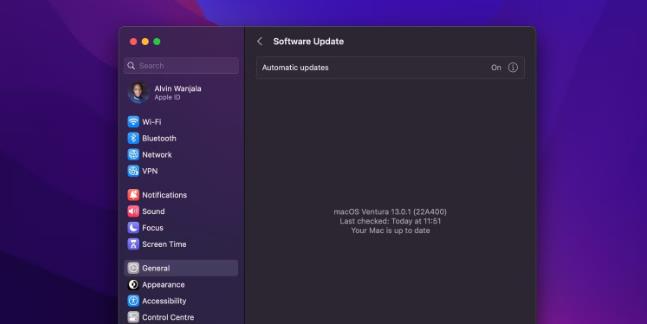
- 如果您的 macOS 版本末尾有一个括号内的字母(例如 macOS 13.3.1 (a)),则表示您已安装快速安全响应更新。
请注意,您并不总是能够判断是否安装了快速安全响应更新。如果 Apple 自上次快速安全响应更新以来发布了新的点更新,则软件版本后不会有字母。例如,您只会看到 iOS 16.5.2 或 macOS 13.3.2。
不过,您不必担心这一点。即使您在 iPhone 或 Mac 上关闭了安全响应和系统文件自动更新,每次更新都会自动安装快速安全响应更新。
如何安装 Apple 最新的快速安全响应更新
如果尚未安装最新的快速安全响应更新,您可以像平常更新 iPhone 或 Mac一样安装它。在 iPhone 上,转到“设置”>“常规”>“软件更新”;如果有可用更新,请点击“下载并安装”。
在 Mac 上,转至Apple 菜单 > 系统设置 > 常规 > 软件更新,然后选择立即更新(如果有可用)。
让您的 iPhone 和 Mac 保持最新状态
无论是否有可用的主要更新、单点更新或快速安全响应更新,您都应该立即安装它。软件更新主要是添加新功能、修复bug、提升整体体验。我们建议启用自动更新,以确保新更新自动下载并安装到您的设备上。








